Obsah
Všetky verzie programu Microsoft Outlook používajú (predvolene) jeden súbor na ukladanie všetkých informácií zahrnutých v programe Outlook, ako sú e-maily, kontakty, úlohy a kalendár. Tento súbor je predvolene pomenovaný "Outlook.pst" (prípona "PST" znamená "priečinok osobných údajov") a má predvolený maximálny limit veľkosti v závislosti od verzie programu Outlook. To znamená, že nad predvolený limit nemôže program Outlook ukladať(nemôže prijímať nové e-maily) a zobrazí sa nasledujúca " 0x8004060C" chybové hlásenie počas postupu odoslania/prijatia: " Úloha "[email protected] - Prijímanie" hlásila chybu (0x8004060C): "Úložisko správ dosiahlo svoju maximálnu veľkosť. Ak chcete znížiť množstvo údajov v tomto úložisku správ, vyberte niektoré položky, ktoré už nepotrebujete, a natrvalo ich odstráňte (SHIFT + DEL)" .
Až do verzie programu Outlook 2002, predvolený limit veľkosti pre "Outlook.pst" súbor bol asi 2 GB, pretože "Outlook.pst" súbor bol vytvorený pomocou formátu ANSI a formát ANSI zabraňuje "Outlook.pst" súbor sa zväčší nad 2 GB (1.933 GB).
V najnovších verziách (Outlook 2003, 2007, 2010 & 2013), "Outlook.pst" je UNICODE formátované a predvolený limit veľkosti pre "Outlook.pst" je zvýšená. Konkrétne, pre Outlook 2003 & 2007, predvolený limit veľkosti pre súbor PST (alebo OST ak používate Exchange server pre vaše e-maily) je 20 GB a pre Outlook 2010 & 2013 verzie, predvolený limit veľkosti je 50 GB.
Hoci táto veľkosť je pre väčšinu používateľov dostatočná, je potrebné tento limit maximalizovať pre používateľov, ktorí dostávajú veľký počet e-mailov Tento návod ukazuje, ako zvýšiť predvolený limit veľkosti v programe Outlook 2003, 2007, 2010, 2013 @ 2016 Verzie.
Ako zvýšiť (maximalizovať) Outlook 2003, 2007, 2010, 2013 & 2016 PST veľkosť súboru
Krok 1: Otvorte Editor registra.
Ako otvoriť Editor registra:
1. Otvoriť " Spustiť " a do poľa pre vyhľadávanie (spustenie) zadajte " regedit " a stlačte tlačidlo " Vstúpte na stránku ”.
Windows XP:
Tlač " Štart " a vyberte položku " Spustiť ”

Windows 7, Vista
Tlač " Štart " a kliknite na " vyhľadávanie "box.
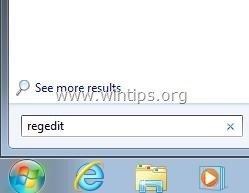
Windows 8:
Kliknite pravým tlačidlom myši na stránku v ľavom dolnom rohu a vyberte " Spustiť ”.
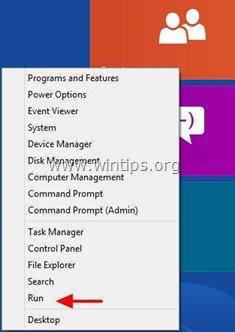
Krok 2: Úprava Outlook PST veľkosť limit prostredníctvom registra.
1. V Editore registrov sa pozrite do ľavého panela a v časti " Počítač ", prejdite na nasledujúcu cestu registra podľa verzie programu Outlook:
Pre jednotlivých používateľov:
- Outlook 2016: HKEY_CURRENT_USER\Software\Microsoft\Office\16.0\Outlook\PST Outlook 2013: HKEY_CURRENT_USER\Software\Microsoft\Office\15.0\Outlook\PST Outlook 2010: HKEY_CURRENT_USER\Software\Microsoft\Office\14.0\Outlook\PST Outlook 2007: HKEY_CURRENT_USER\Software\Microsoft\Office\12.0\Outlook\PST Outlook 2003: HKEY_CURRENT_USER\Software\Microsoft\Office\11.0\Outlook\PST
Pre správcov: (prostredníctvom zásad skupiny)
- Outlook 2016: HKEY_CURRENT_USER\Software\Policies\Microsoft\Office\16.0\Outlook\PST Outlook 2013: HKEY_CURRENT_USER\Software\Policies\Microsoft\Office\15.0\Outlook\PST Outlook 2010: HKEY_CURRENT_USER\Software\Policies\Microsoft\Office\14.0\Outlook\PST Outlook 2007: HKEY_CURRENT_USER\Software\Policies\Microsoft\Office\12.0\Outlook\PST Outlook 2003:HKEY_CURRENT_USER\Software\Policies\Microsoft\Office\11.0\Outlook\PST
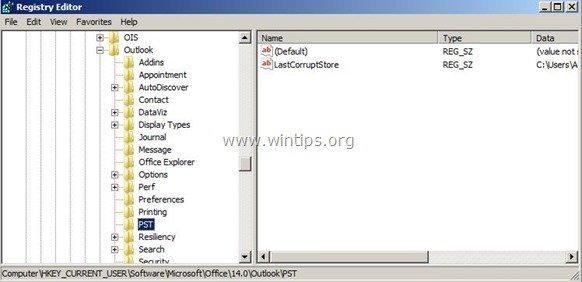
Poznámka: AK PST kľúč neexistuje pod Outlook kľúč, musíte ho vytvoriť ručne. Ak to chcete urobiť:
a. Kliknite pravým tlačidlom myši na Outlook a v zobrazenej ponuke vyberte: Nový > Kľúč.
b. Pri novom kľúči zadajte názov: PST.
2. Dvakrát kliknite na PST a pozrite sa na pravý panel, kde nájdete tieto dve (2) hodnoty: *
- MaxLargeFileSize WarnLargeFileSize
Poznámka: Ak sa vyššie uvedené hodnoty nenachádzajú v registri, musíte ich vytvoriť ručne. Ak to chcete urobiť:
a. Kliknite pravým tlačidlom myši na pravý panel a zo zobrazenej ponuky vyberte: Nový > Hodnota DWORD
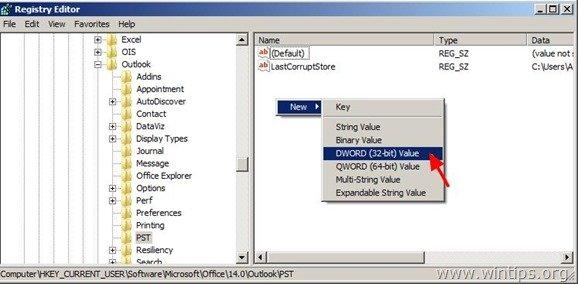
b. Pri novej hodnote uveďte názov: MaxLargeFileSize
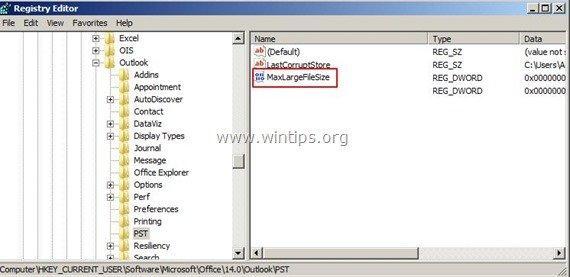
c. Opakujte vyššie uvedený postup (2a) a vytvoriť a nový DWORD hodnota s názvom: WarnLargeFileSize
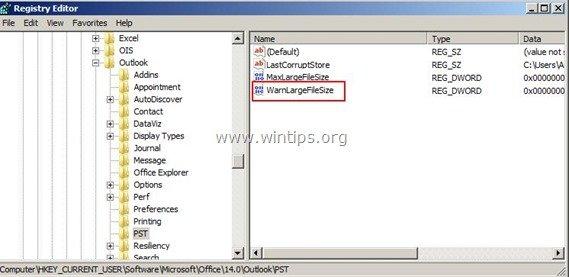
3. Dvakrát kliknite na tlačidlo na " MaxLargeFileSize" vyberte možnosť " Desatinné číslo" a v dátovom type value novú veľkosť súboru v megabajtoch (MB). *
Pripomíname:
- V programe Outlook 2003 & 2007 Predvolený limit veľkosti programu Outlook PST je 20 GB, takže musíte zadať veľkosť nad 20 GB. V programe Outlook 2010 & 2013 Predvolený limit veľkosti PST je 50 GB, takže musíte zadať veľkosť nad 50 GB.
Poznámka: 1 GB =1024 MB, 30 GB =30720MB, 50 GB =51200 MB, 70 GB =71680MB, 100 GB =102400MB
V našom príklade sa chystáme zvýšiť Outlook PST veľkosť limit 30GB (Outlook 2003 & 2007)
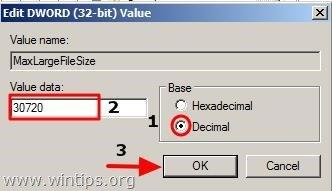
4. Potom dvojité kliknutie na " WarnLargeFileSize ", vyberte možnosť " Desatinné číslo " a do hodnoty data zadajte novú veľkosť varovného súboru v megabajtoch (MB). *
Pozor: Táto hodnota musí byť nastavená aspoň na 95% hodnoty MaxLargeFileSize (MaxLargeFileSize X 95%)
V našom príklade: 30720 X 95% = 29184.
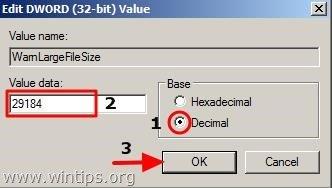
5. Zatvorte Editor registra.
Hotovo!

Andy Davis
Blog správcu systému o systéme Windows





